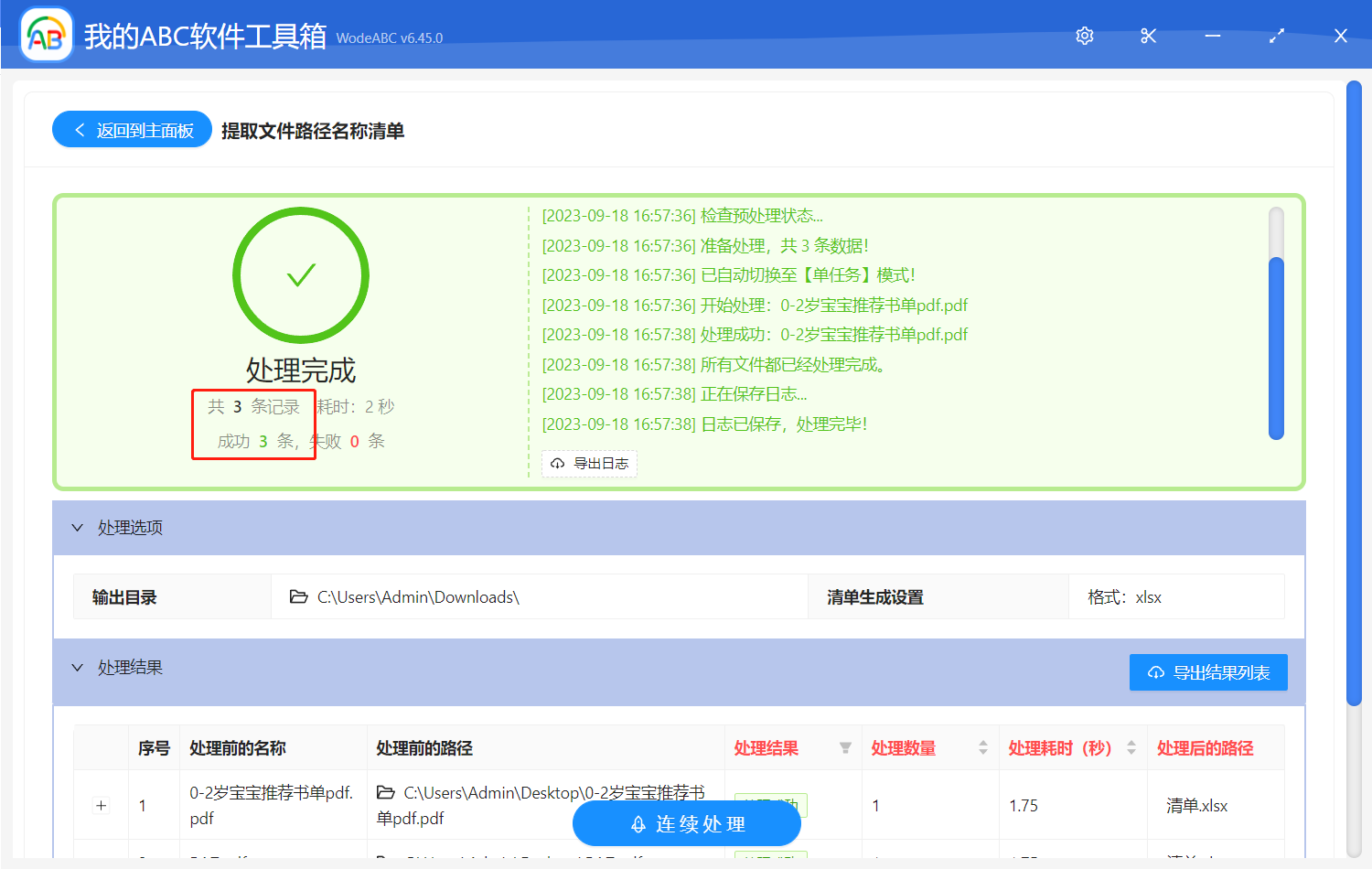批量将所有 Word 、PDF、Excel 等文件名都提取到 Excel 表格中
翻译:简体中文,更新于:2023-09-18 20:37
概要:今天我们将分享一个非常实用的技巧,即如何批量将 Word 、PDF、Excel 等文件名提取到 Excel 中。批量提取意味着我们可以一次性将大量的 Word 、PDF、Excel 等文件的名称导入到 Excel ,而不需要逐个手动操作,这对于提高工作效率非常重要。如果不掌握正确的方法,我们可能会不得不耗费大量时间一个一个地复制粘贴文件名,这是相当低效的。因此,如果你对此感兴趣,请继续阅读,我们将为您详细介绍操作步骤。
使用场景
如何批量将所有 Word 、PDF、Excel 等文件名提取到 Excel 表格中呢?假设你的电脑文件夹中有大量文件,因为工作需要,你需要将所有文件的名称获取并保存到 Excel 表格中。当文件数量不多时,我们可以一个个地复制粘贴文件名到 Excel 表格中,但如果文件数量庞大(数百甚至上千个),这种逐个操作显然不够高效。为了提高效率,你可以采用批量获取的方法,一次性将所有文件名批量提取到 Excel 表格中。现在将与大家分享如何使用工具来实现这一操作。如果你也想了解这个方法,不妨跟着我一起操作一遍,安装所需工具,一探究竟。
效果预览
处理前:
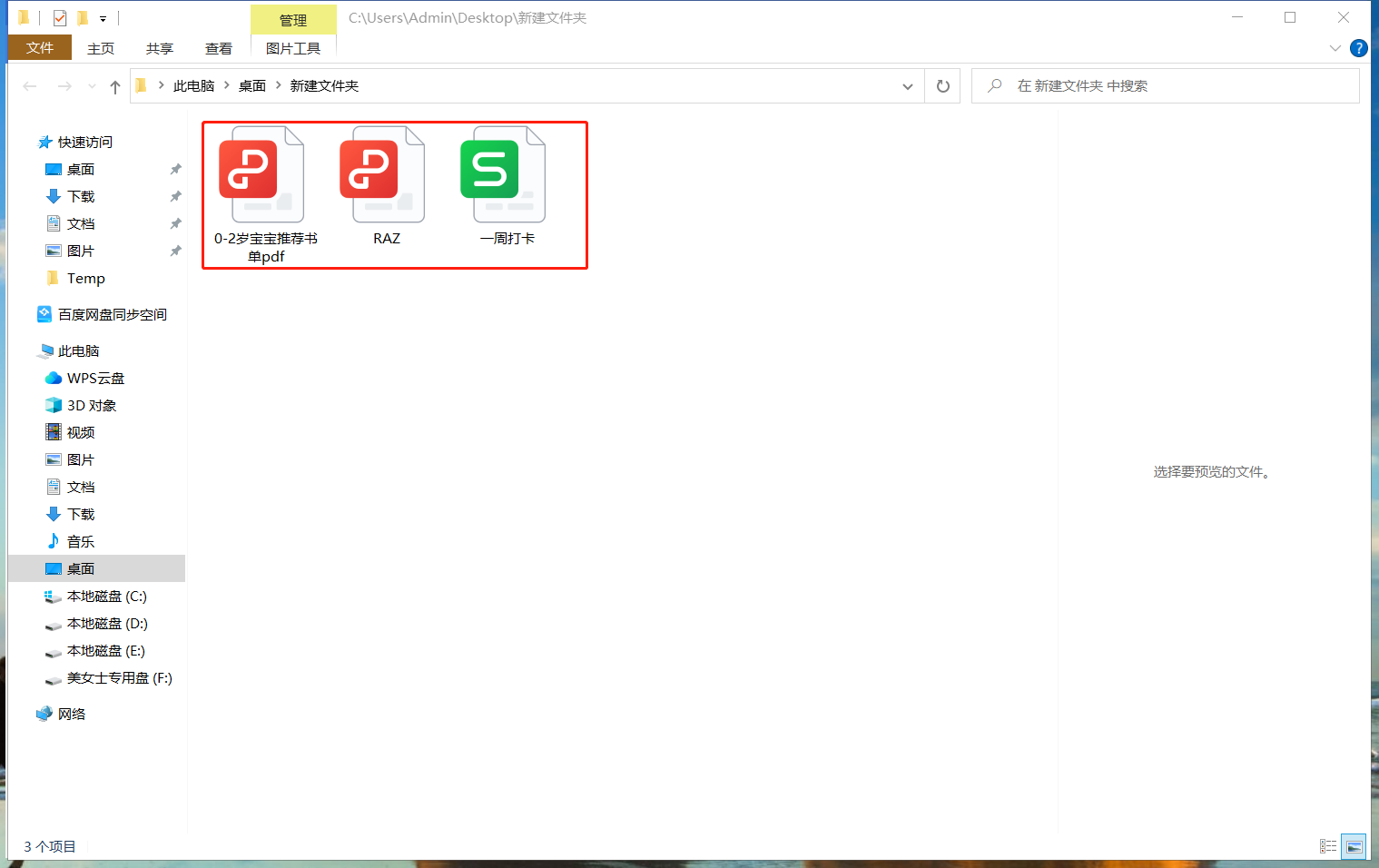
处理后:
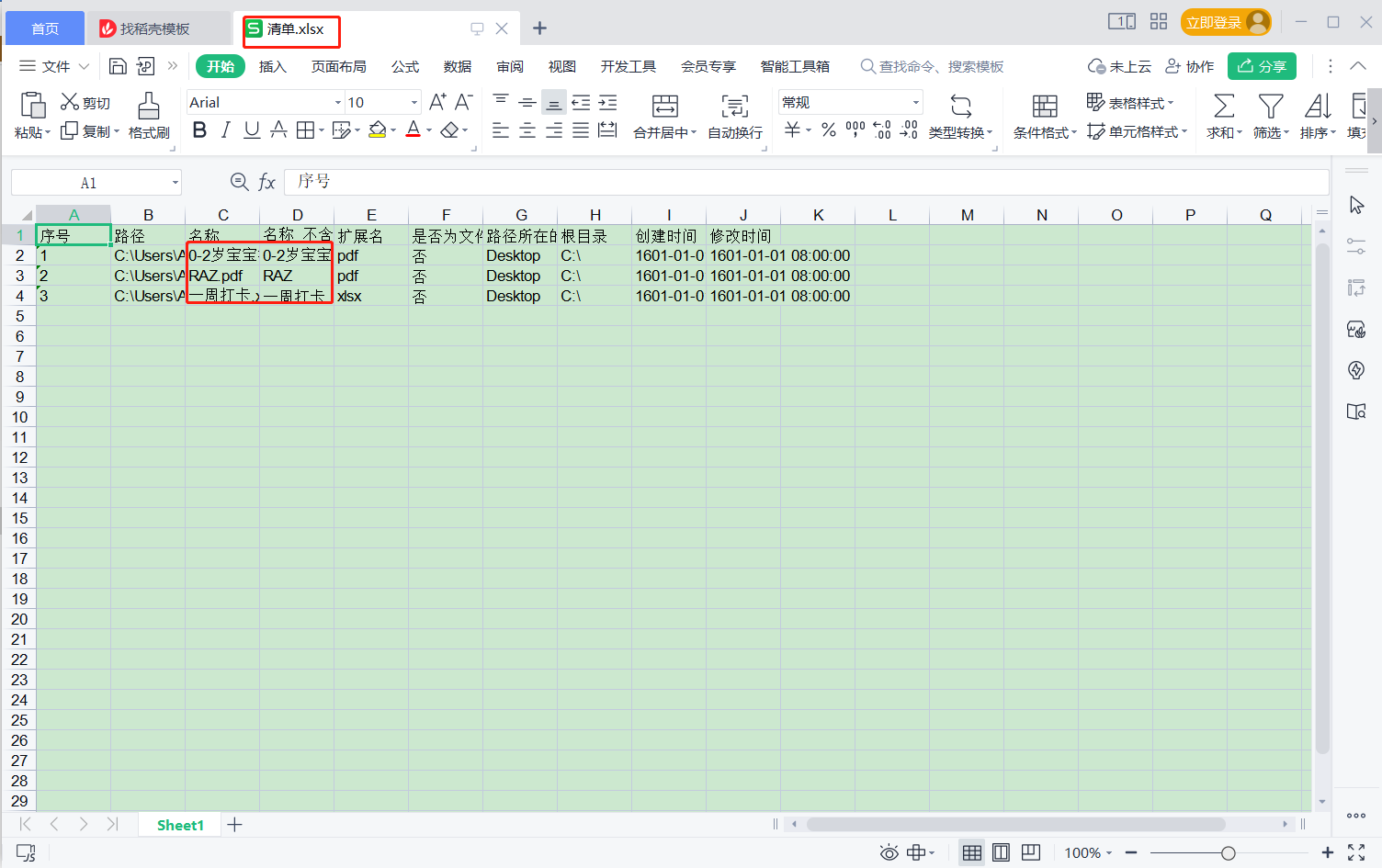
操作步骤
1、打开「我的ABC软件工具箱」,点击「数据提取」-「提取文件路径名称清单」。
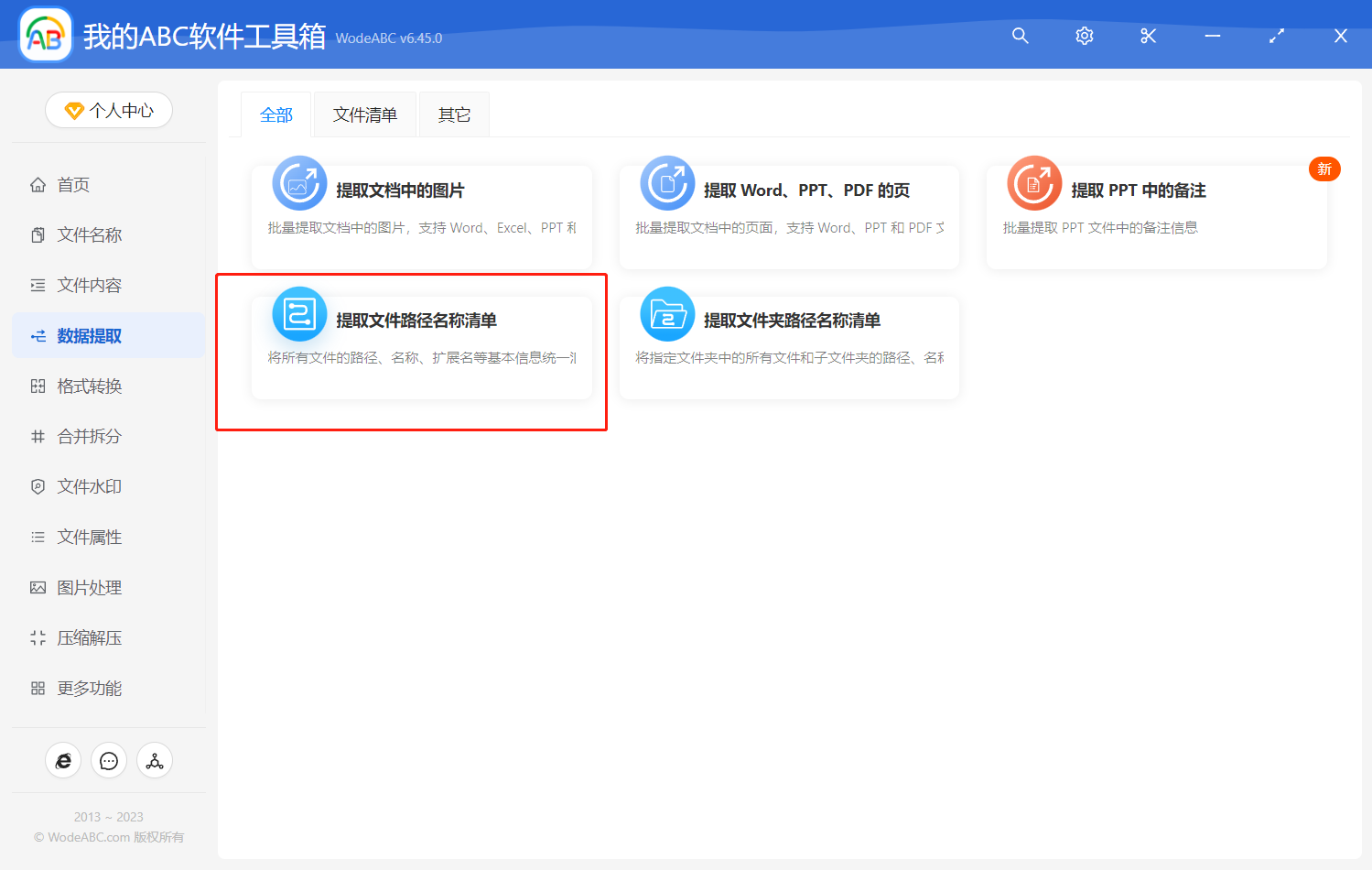
2、你可以批量将文件添加到软件中,一旦导入成功,你将能够在软件界面上看到所有的文件名称。
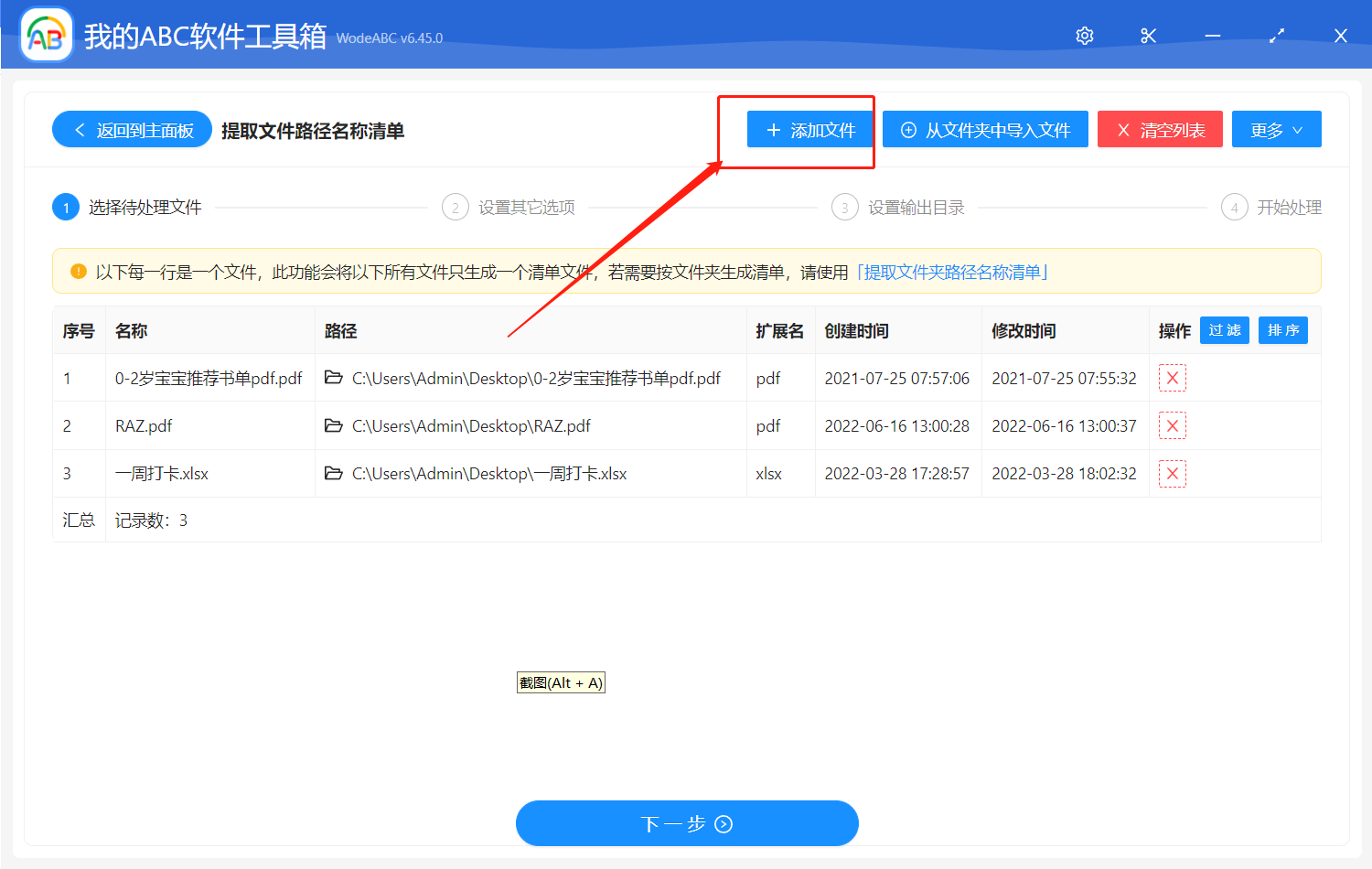
3、在选择文件名提取的导出格式时,你可以在支持的选项中进行选择,包括 Excel 和 Txt 。在今天的案例中,我们将批量提取文件名并保存到 Excel 表格中,因此你可以在导出格式的下拉框中选择“ xlsx ”。
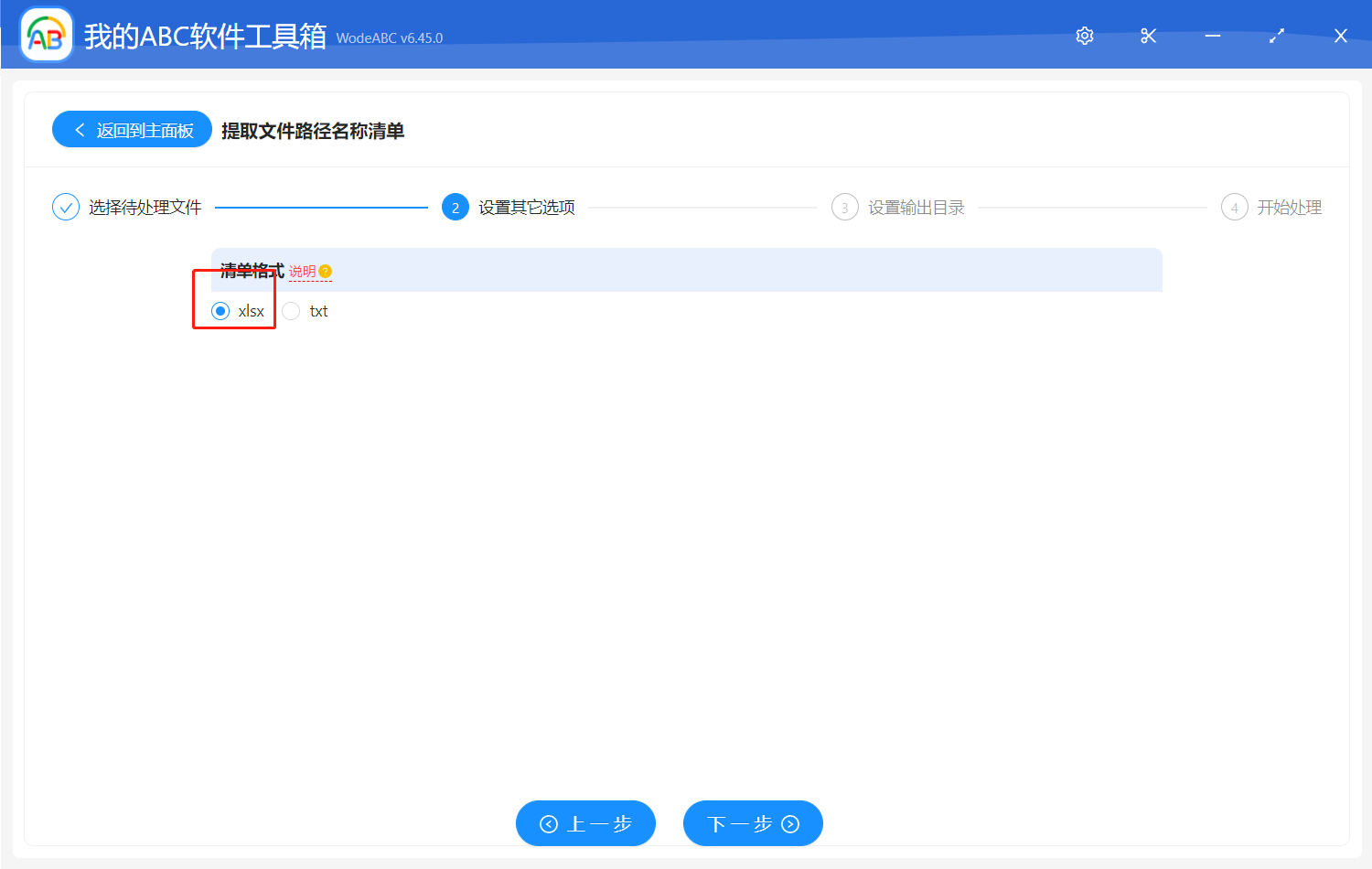
4、路径选择,点击下一步。
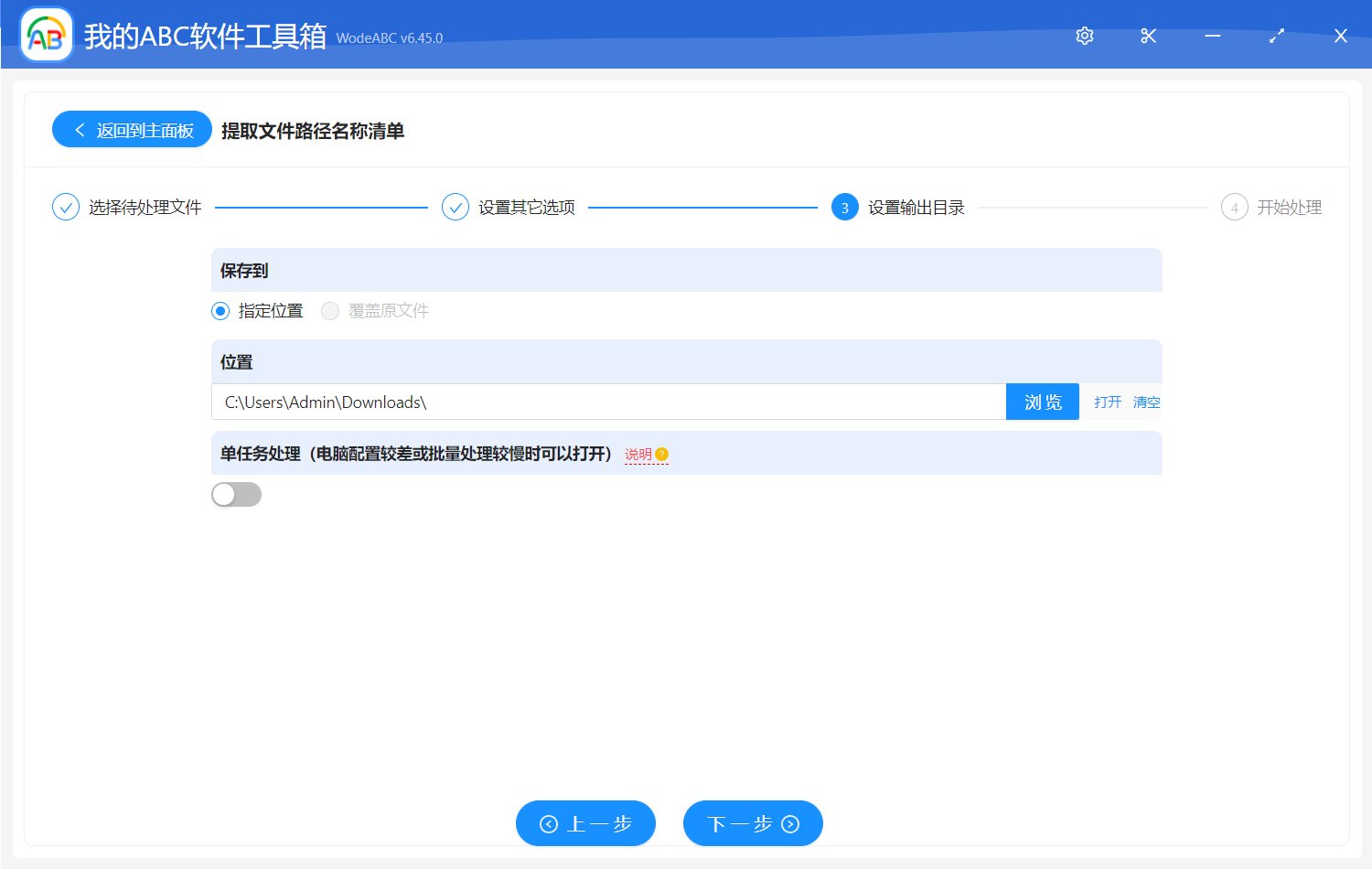
5、当处理过程完成后,打开包含所有文件名的 Excel 导出文件,你可以在这里找到并查看它。